在Word表给中有拆分单元格和合并单元格,那么怎样才能把两个表格并未一个表格,又怎样才能把一个表格变为两个表格呢?现在我们就来看一下如何实现表格的分分合合。

工具/原料
Word软件
表格的拼合:
1
在Word中新建两个表格,如图所示。
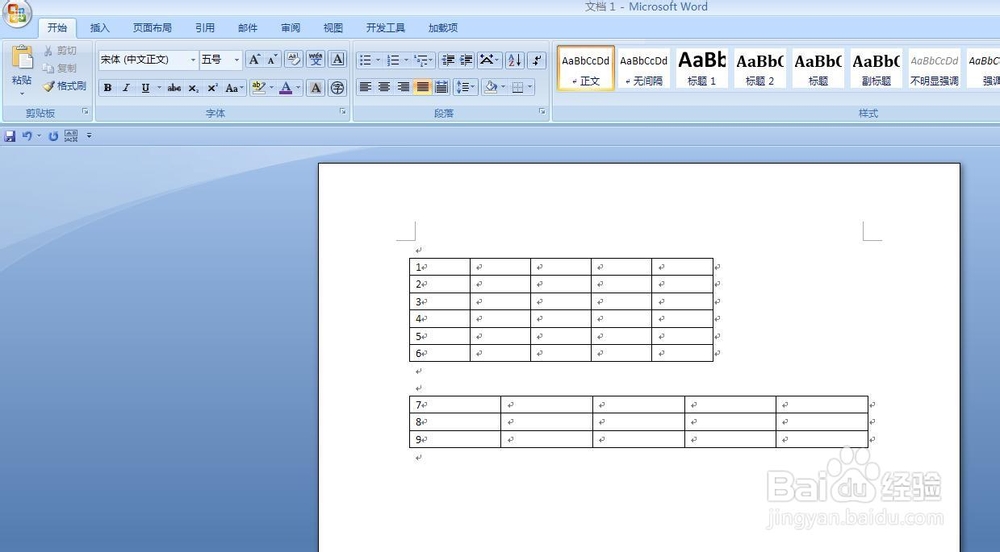
2
选择第二个表格的第一行,就是写有“7”的那一行,按住“Ctrl+C”复制这一行。
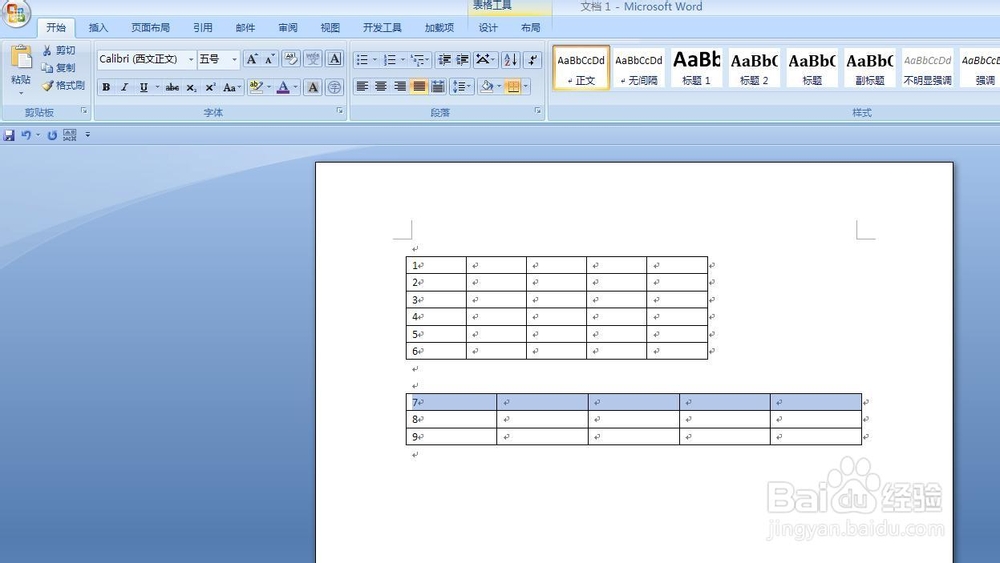
3
把光标移动到第一个表格下面的第一个回车符的地方,如图所示。
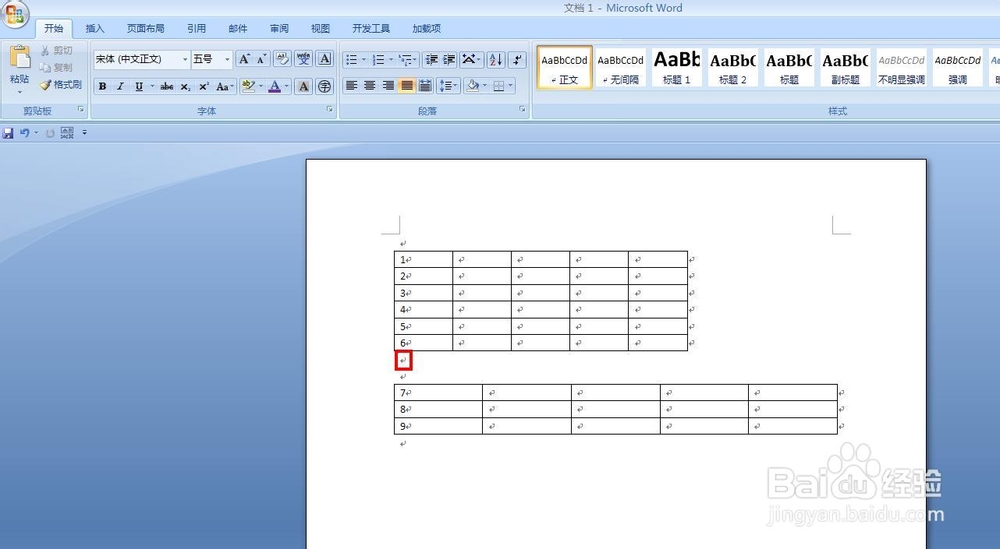
4
这时候,按住“Ctrl+V”,粘贴刚才复制的单元格区域,就完成了合并。
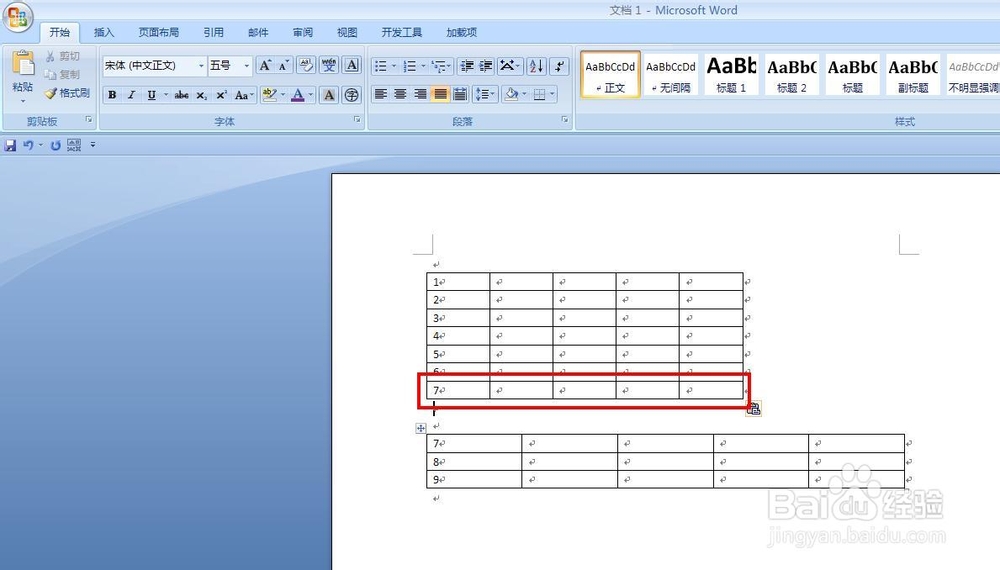
5
现在,我们来看看如何把一个表中的一列拼接到另一个表中,选择并复制第二个表中标有“7、8、9”数字的那一列。
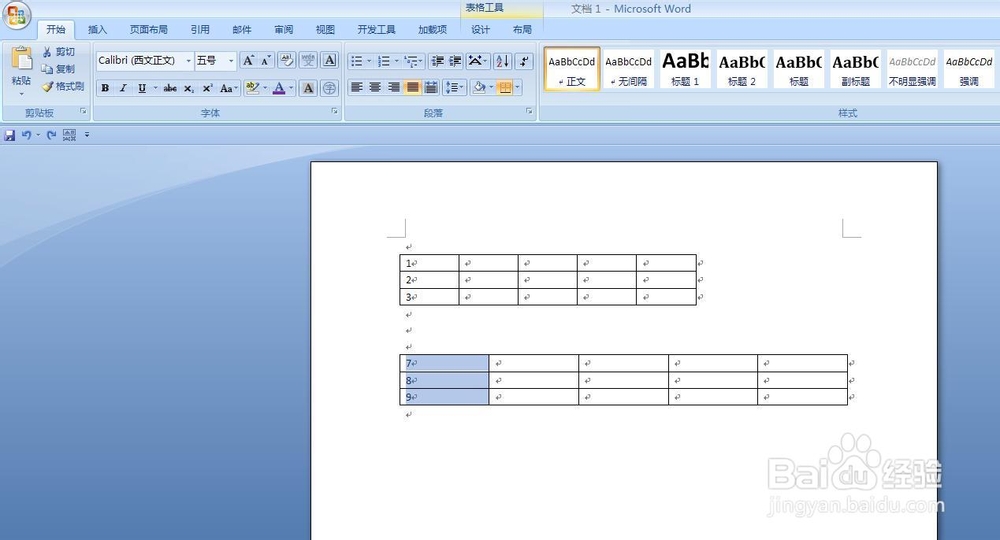
6
把光标移动到第一个表格外面最右侧的换行符的地方。如图所示。
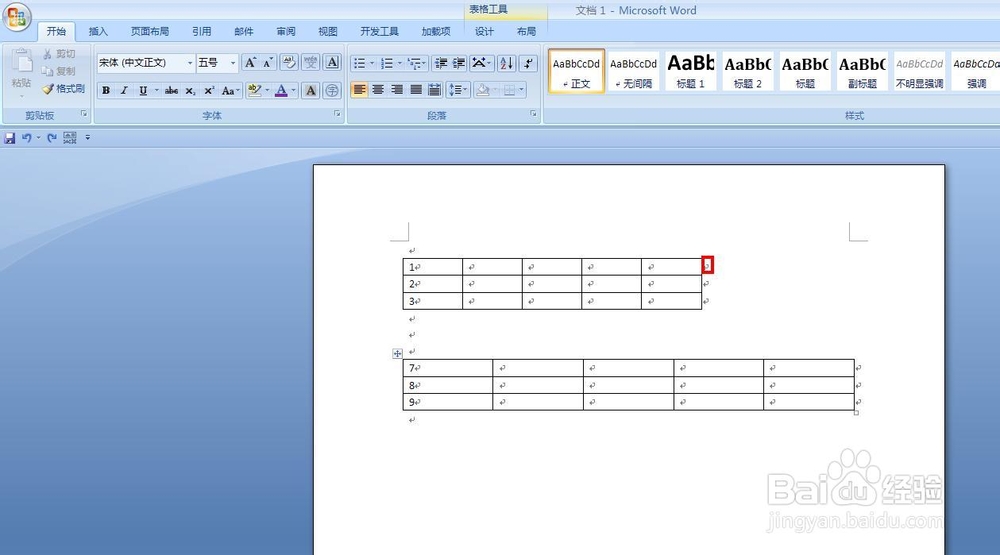
7
按住“Ctrl+V”,粘贴刚才复制的那一列单元格,就实现了列的拼接。
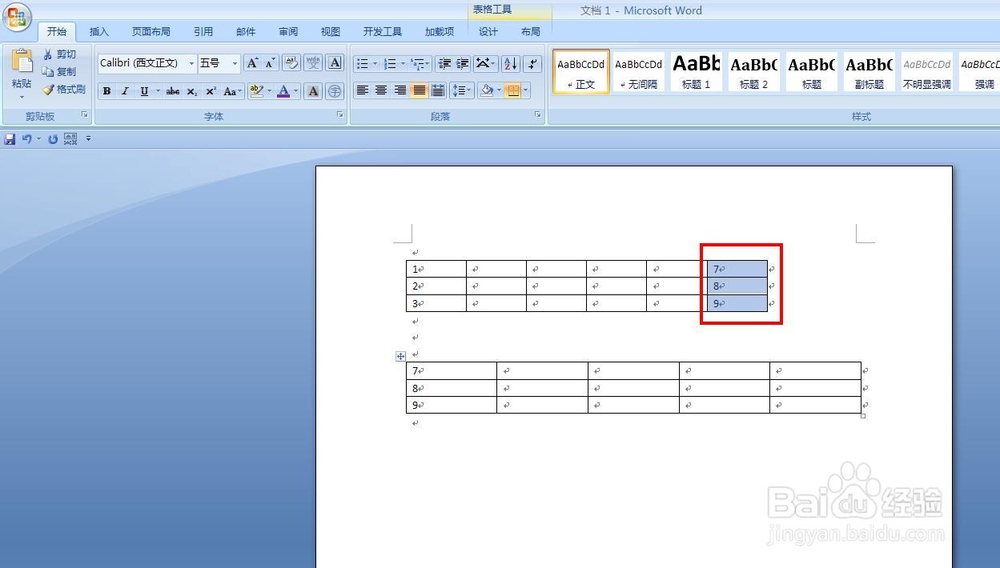 END
END表格的分离:
1
在Word文档中简历如图所示的一个表格,表格中第一列输入“1-6”数字,现在我们将不这个表格分为两个表格。
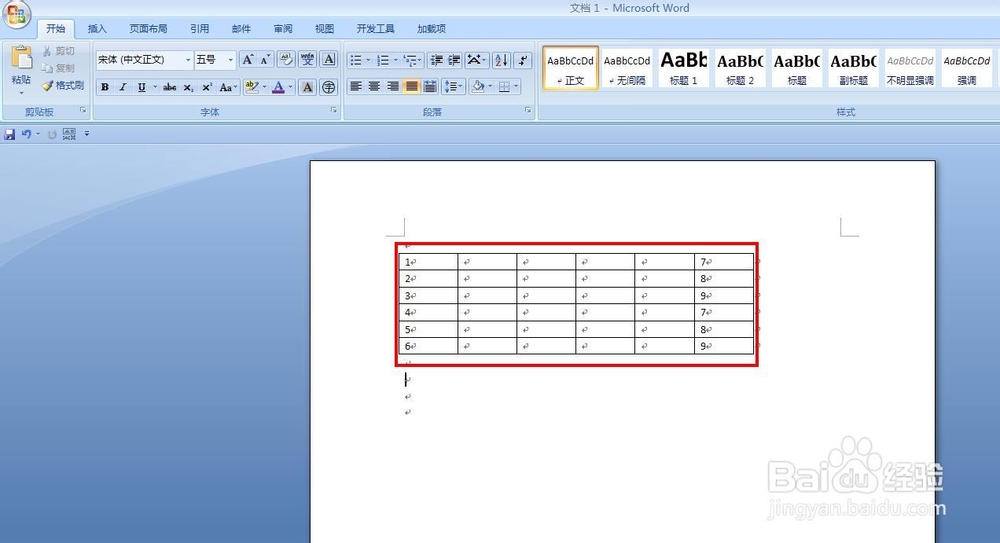
2
把光标移动到第4行第一列数字4的前面,如图所示。
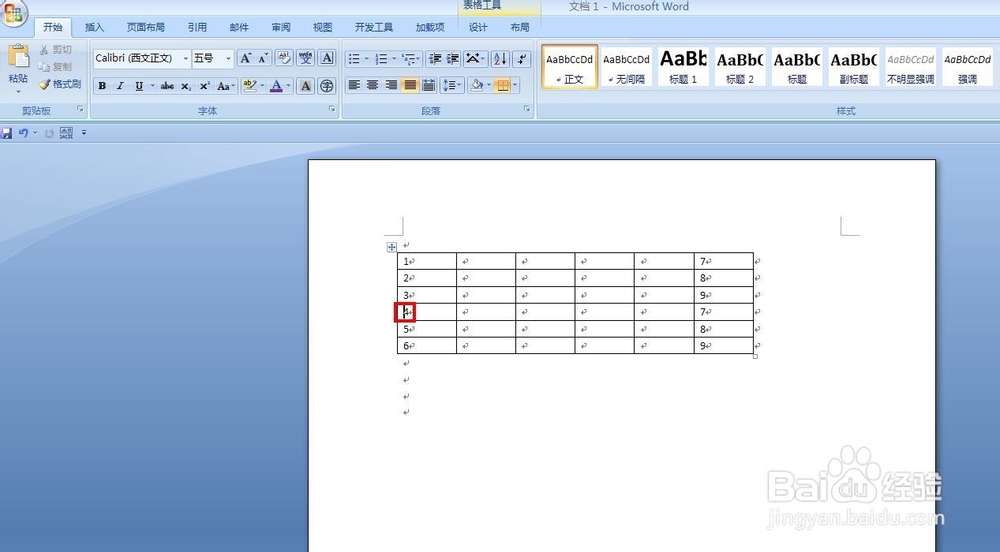
3
同时按住“Ctrl+Shift+Enter”键,这是后就实现了表格分离。
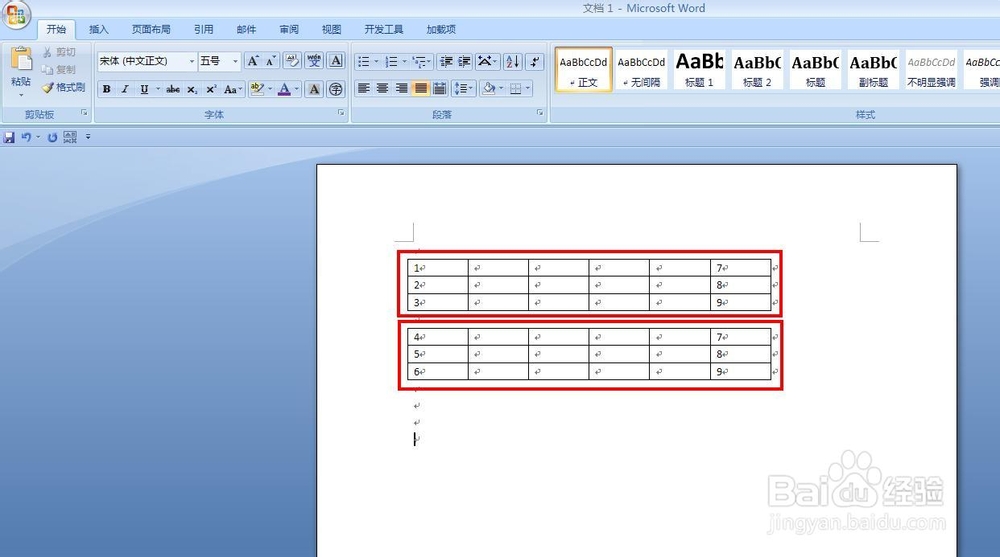 END
END温馨提示:经验内容仅供参考,如果您需解决具体问题(尤其法律、医学等领域),建议您详细咨询相关领域专业人士。免责声明:本文转载来之互联网,不代表本网站的观点和立场。如果你觉得好欢迎分享此网址给你的朋友。转载请注明出处:https://www.baikejingyan.net/af52bVwNsBAZXBF4.html

 微信扫一扫
微信扫一扫  支付宝扫一扫
支付宝扫一扫 
